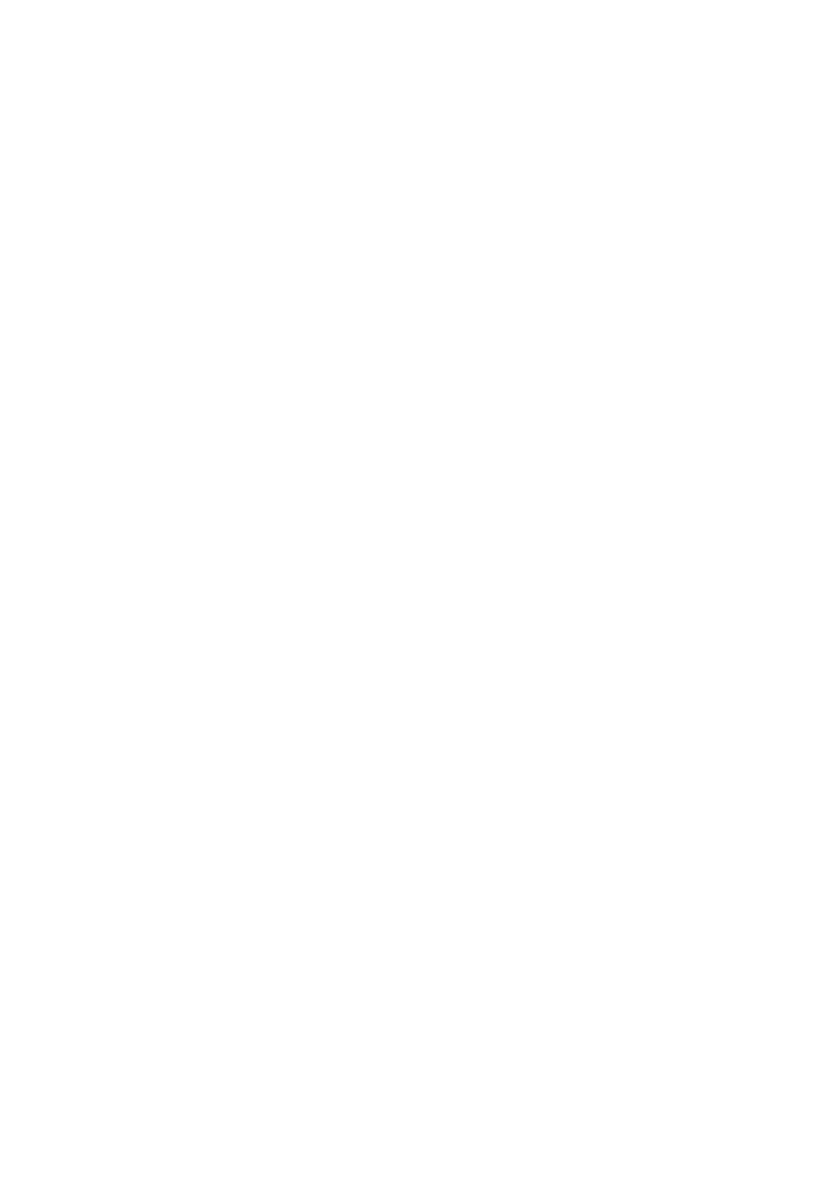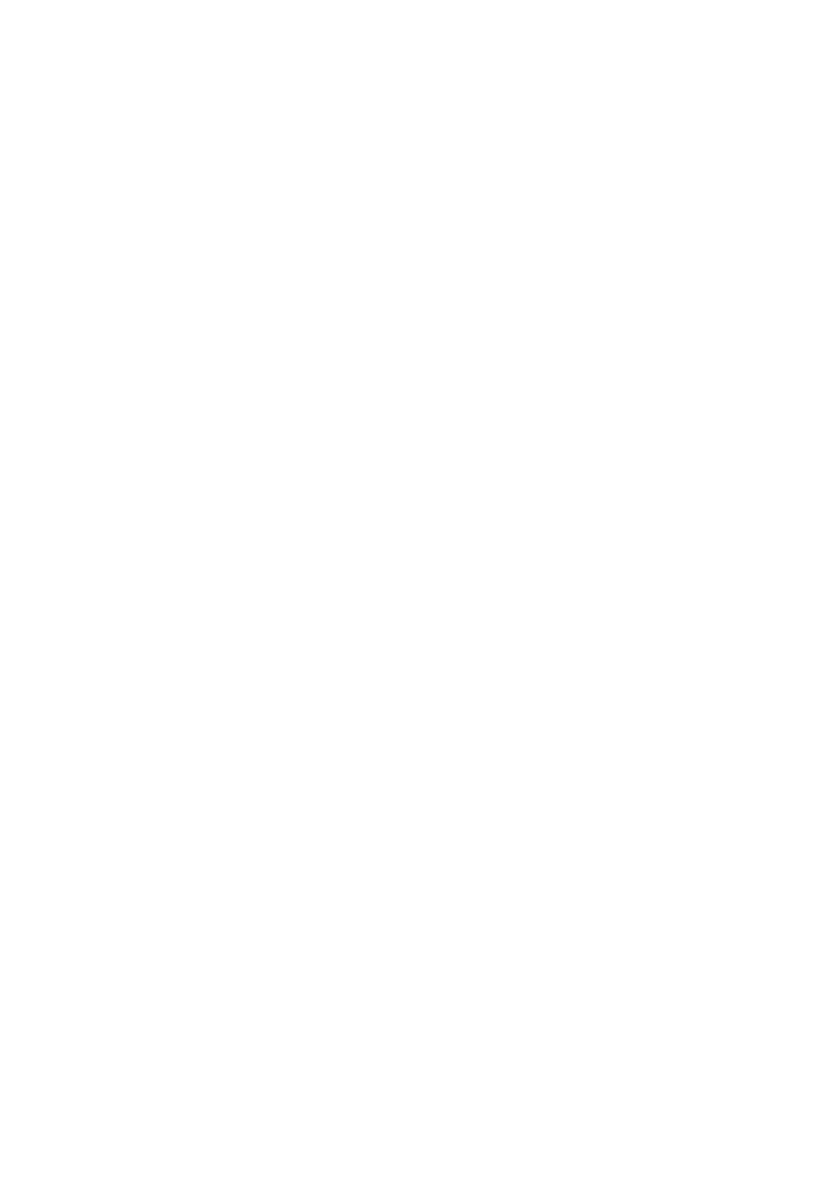
42
NI CANON NI NINGUNA DE SUS SUBSIDIARIAS, DISTRIBUIDORES O REPRESENTANTES
TENDRÁN OBLIGACIÓN ALGUNA DE INDEMNIZARLE POR ALGUNA DEMANDA O JUICIO
ENTABLADO POR TERCEROS, EN EL QUE SE ALEGUE QUE EL SOFTWARE O EL USO DEL
MISMO INFRINGE CUALQUIER PROPIEDAD INTELECTUAL DE DICHOS TERCEROS.
ALGUNOS ESTADOS, PROVINCIAS O JURISDICCIONES LEGALES NO PERMITEN LA
EXCLUSIÓN DE GARANTÍAS IMPLÍCITAS NI LA LIMITACIÓN O EXCLUSIÓN DE
RESPONSABILIDADES POR DAÑOS O PERJUICIOS INCIDENTALES O INDIRECTOS, O BIEN
POR LESIONES PERSONALES O MUERTE QUE SEAN CONSECUENCIA DE LA NEGLIGENCIA
DEL VENDEDOR; POR LO TANTO, ES PROBABLE QUE LOS DESCARGOS DE
RESPONSABILIDADES Y EXCLUSIONES PRECEDENTES NO CORRESPONDAN EN SU CASO.
5. VIGENCIA: El presente Contrato entrará en vigencia en el momento en que use el SOFTWARE y
seguirá vigente hasta el vencimiento de todos los derechos de autor (copyright) en el SOFTWARE,
salvo que se los dé por terminados en forma anticipada. Podrá dar por terminado el presente Contrato
mediante la destrucción del SOFTWARE. El presente Contrato terminará también, sin previo aviso, si
no cumple con cualquiera de los términos del presente Contrato y deberá devolver enseguida el
SOFTWARE. Además, Canon podrá hacer cumplir otros derechos legales que tenga.
6. NOTIFICACIÓN DE DERECHOS RESTRINGIDOS DEL GOBIERNO DE LOS EE.UU.:
El SOFTWARE es un “elemento comercial”, según la definición que tal término tiene en 48 C.F.R.
2.101 (octubre de 1995), que consiste en “software comercial para computadoras” y “documentación
del software comercial para computadoras”, según la definición que tales términos tienen en 48 C.F.R.
12.212 (septiembre de 1995). En congruencia con lo dispuesto en 48 C.F.R. 12.212 y 48 C.F.R.
227.7202-1 a 227.72024 (junio de 1995), todos los Usuarios Finales del Gobierno de los EE.UU.
adquirirán el SOFTWARE con aquellos derechos que se indican en el presente únicamente. El
fabricante es Canon Inc./30-2, Shimomaruko 3-chome, Ohta-ku, Tokio 146-8501, Japón.
7. RESTRICCIONES DE EXPORTACIÓN: Se compromete a cumplir todas las leyes de exportación, así
como las restricciones y reglamentaciones del país que corresponda, y a no exportar ni volver a
exportar, ya sea directa o indirectamente, el SOFTWARE en violación de cualquiera de dichas leyes y
restricciones y reglamentaciones, o sin todas las aprobaciones necesarias.
8. DIVISIBILIDAD:
En el caso de que alguna disposición del presente Contrato fuera declarada ilegal por algún tribunal o
juzgado de jurisdicción competente, dicha disposición será nula con respecto a la jurisdicción de dicho
tribunal o juzgado y todas las demás disposiciones del presente Contrato seguirán teniendo plena
vigencia.
9. LEY DE APLICACIÓN: Los términos del presente Contrato, en la medida de lo relativo a compras del
Software en los Estados Unidos de América, se regirán e interpretarán en todos sus aspectos de
acuerdo con las leyes y reglamentaciones del Estado de Nueva York, sin referencia alguna a los
principios de elección del derecho aplicable. Los términos del presente Contrato, en lo relativo a las
compras del Software en Canadá, se regirán por las leyes de la Provincia de Ontario.
10.DERECHOS DE PROPIEDAD: Todos los derechos sobre el SOFTWARE, incluidos, entre otros, los
derechos de autor (copyright) y derechos de secreto comercial, pertenecen a Canon, sus empresas
afiliadas y terceros otorgantes de licencias. El uso del SOFTWARE está sujeto a las leyes de los
Estados Unidos, Canadá y demás leyes aplicables de copyright y marcas registradas, y ninguna parte
del presente Contrato constituye una renuncia de los derechos de Canon, sus empresas afiliadas y
terceros otorgantes de licencias en virtud de tales leyes. Usted solamente posee el CD-ROM en que
está almacenado el Software. Salvo que se disponga expresamente en el presente, Canon no le
transfiere ni otorga por el presente licencia o derecho alguno, ya sea expresa o implícitamente, por
cualquier propiedad intelectual de Canon. Lo expresado en el Párrafo 1 no será interpretado como una
concesión de derechos de propiedad que se otorga a Canon con respecto a las imágenes, los gráficos
o el texto que usted guarde en relación con el Software.
No podrá modificar, quitar o suprimir ninguna o todas las declaraciones de copyright (i) que se
encuentren en el Software, incluida cualquier copia del mismo, y (ii) que se encuentren en el CD-ROM
original y en el medio que corresponda a la copia de seguridad realizada según lo indicado en la
Sección 2 anterior.
11.RECONOCIMIENTO: AL USAR EL SOFTWARE RECONOCE HABER LEÍDO Y ENTENDIDO EL
PRESENTE CONTRATO Y QUE SE COMPROMETE A REGIRSE POR SUS TÉRMINOS Y
CONDICIONES. ADEMÁS ESTÁ DE ACUERDO CON QUE EL PRESENTE CONTRATO ES LA
DECLARACIÓN COMPLETA Y EXCLUSIVA DE LO ACORDADO ENTRE USTED Y CANON EN
RELACIÓN CON EL OBJETO DEL PRESENTE Y QUE REEMPLAZA A TODAS LAS PROPUESTAS
O ACUERDOS PREVIOS, YA SEAN VERBALES O ESCRITOS, Y A CUALQUIER OTRA
COMUNICACIÓN ENTRE LAS PARTES EN RELACIÓN CON EL OBJETO DEL PRESENTE.
NINGUNA MODIFICACIÓN DEL PRESENTE CONTRATO SERÁ EFECTIVA A MENOS QUE ESTÉ
FIRMADA POR ALGÚN DIRECTIVO DEBIDAMENTE AUTORIZADO DE CANON.